안드로이드와 코틀린(Kotlin) 함께 쓰기 (1)

코틀린(Kotlin)은 IDE로 유명한 JetBrains에서 만든 개발 언어로 기존에 안드로이드의 개발 언어로 사용하던 자바와 대부분 호환이 가능합니다.
이번 포스트에서는 안드로이드 프로젝트에 코틀린을 함께 사용할 수 있도록 환경을 설정하고, 간단한 코틀린 클래스를 작성하여 자바 코드에서 사용하는 방법을 알아보겠습니다.
코틀린을 사용하기 위한 사전 작업
안드로이드 스튜디오에 코틀린 플러그인 설치하기
안드로이드 스튜디오에서 코틀린 관련 기능을 사용하려면 코틀린 플러그인을 설치해야 합니다.
Preferences를 연 후, Plugins 탭을 선택합니다.
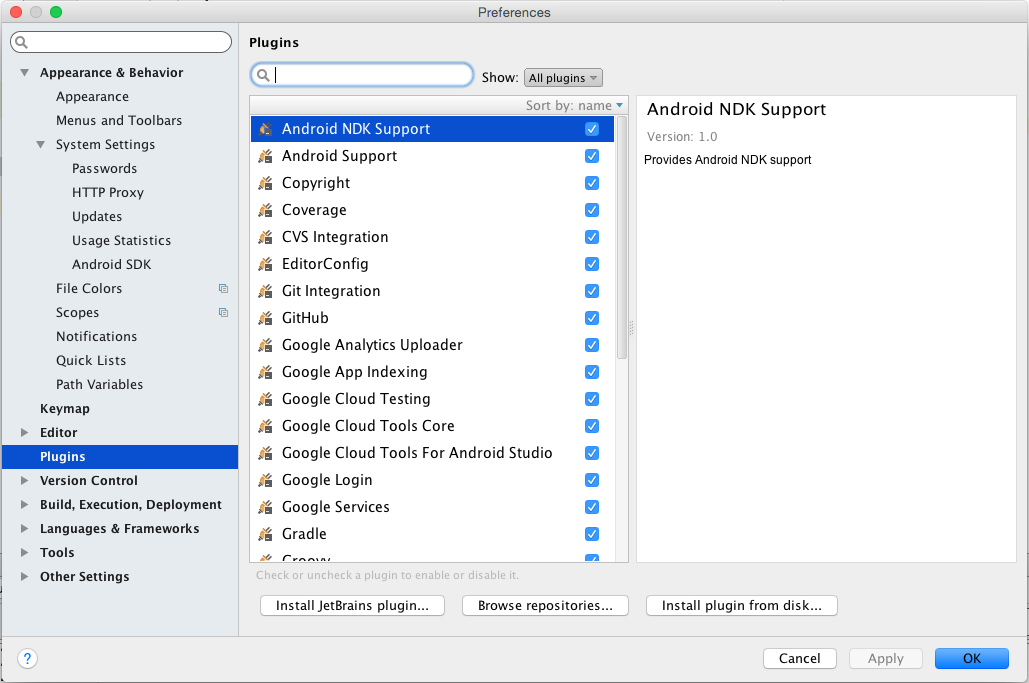
Install JetBrains Plugin... 버튼을 눌러 플러그인 선택 화면이 표시되면, ‘Kotlin’ 을 선택하여 설치합니다.
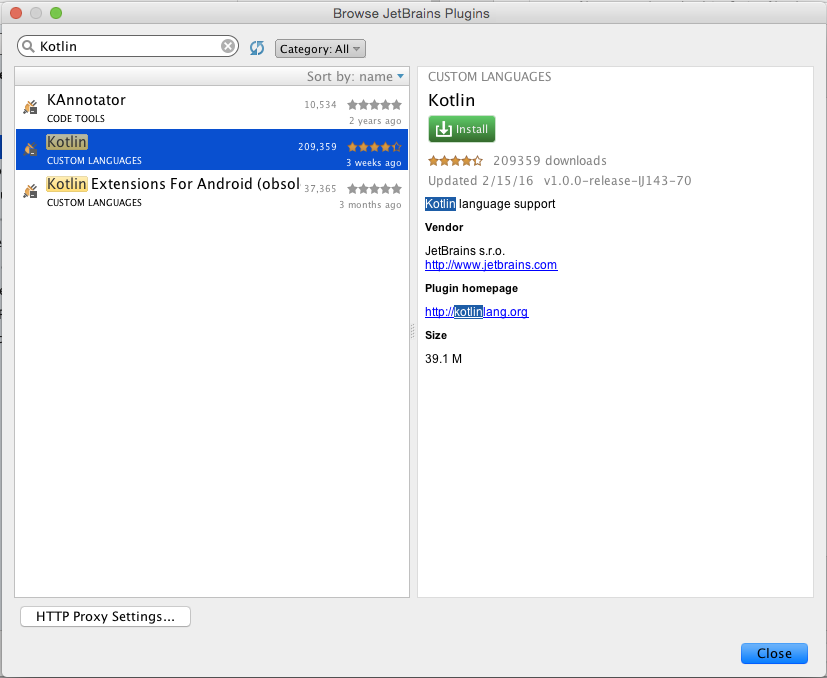
플러그인 설치 후, 안드로이드 스튜디오를 재시작 하면 설치가 완료됩니다.
빌드스크립트에 플러그인 추가 (프로젝트)
프로젝트의 빌드스크립트 (프로젝트 최상위 경로에 있는 build.gradle 파일)에 다음과 같이 코틀린 플러그인을 추가합니다.
프로젝트에 포함된 모듈에서 코틀린 라이브러리를 참조할 수 있도록, 모듈에서 참조할 저장소에 mavenCentral() 도 추가합니다.
[build.gradle]
buildscript {
repositories {
mavenCentral() // 코틀린 플러그인을 적용하기 위해 추가해야 합니다.
jcenter()
}
dependencies {
classpath 'com.android.tools.build:gradle:2.0.0-beta6'
classpath 'org.jetbrains.kotlin:kotlin-gradle-plugin:1.0.0' // 코틀린 플러그인 적용
}
}
allprojects {
repositories {
mavenCentral() // 프로젝트 내 모듈에서 코틀린 라이브러리를 참조할 수 있도록 합니다.
jcenter()
}
}
// ... 생략 ...
플러그인 적용 및 코틀린 라이브러리 추가 (모듈)
코틀린을 사용할 모듈의 빌드스크립트에 코틀린 플러그인을 적용하고, 코틀린 라이브러리를 참조하도록 설정합니다.
또한, 코틀린을 사용하여 작성한 코드를 별도의 디렉터리에 따로 분리하기 위해 해당 디렉터리를 소스 코드 디렉터리로 지정합니다.
[app/build.gradle]
apply plugin: 'com.android.application'
apply plugin: 'kotlin-android' // 코틀린 플러그인을 적용합니다.
android {
compileSdkVersion 23
buildToolsVersion "23.0.2"
defaultConfig {
applicationId "com.androidhuman.example.hellokotlin"
minSdkVersion 9
targetSdkVersion 23
versionCode 1
versionName "1.0"
}
buildTypes {
release {
minifyEnabled false
proguardFiles getDefaultProguardFile('proguard-android.txt'), 'proguard-rules.pro'
}
}
sourceSets {
main.java.srcDirs += 'src/main/kotlin' // src/main/kotlin 디렉터리를 소스 디렉터리에 추가합니다.
}
}
dependencies {
compile fileTree(dir: 'libs', include: ['*.jar'])
testCompile 'junit:junit:4.12'
compile 'com.android.support:appcompat-v7:23.2.0'
compile 'org.jetbrains.kotlin:kotlin-stdlib:1.0.0' // 코틀린 라이브러리를 참조하도록 설정합니다.
}
코틀린 코드 작성
코틀린 코드를 작성할 차례입니다. 먼저, 코틀린 코드가 저장될 디렉터리를 생성하기 위해 안드로이드 스튜디오의 ‘Project’ 뷰를 ‘Android’ 가 아닌 ‘Project’로 전환합니다.
Project 뷰로 전환한 후, 모듈 내 src/main 디렉터리 하위에 kotlin 디렉터리를 생성합니다. 모든 설정이 제대로 되었다면 다음과 같이 kotlin 디렉터리가 소스 코드로 인식(파란색 폴더)된 것을 확인할 수 있습니다.
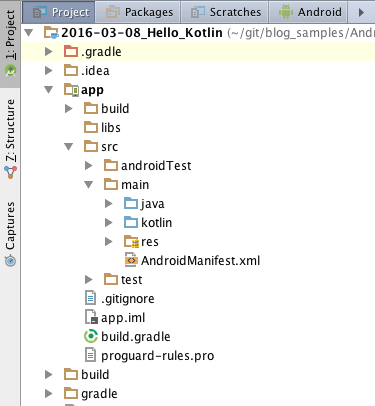
다음, 자바 코드를 작성하는 것과 동일하게 패키지를 생성하고, 코틀린 코드를 작성합니다. 파라미터로 이름을 입력받아 메시지를 출력하는 간단한 코드입니다.
[Hello.kt]
package com.androidhuman.example.hellokotlin
fun formatMessage(name: String): String = "Hello, $name";
코틀린으로 작성한 코드는 {파일이름}Kt 클래스로 변환되어 자바에서 사용할 수 있습니다. 따라서 위 코드는 HelloKt 클래스로 변환됩니다.
액티비티 작성
코틀린으로 작성한 코드의 결과를 표시하기 위해, 텍스트뷰 하나로 구성된 간단한 액티비티를 작성합니다.
[activity_main.xml]
<?xml version="1.0" encoding="utf-8"?>
<LinearLayout xmlns:android="http://schemas.android.com/apk/res/android"
xmlns:tools="http://schemas.android.com/tools"
android:layout_width="match_parent"
android:layout_height="match_parent"
android:orientation="vertical"
android:padding="16dp">
<TextView
android:id="@+id/text"
android:layout_width="match_parent"
android:layout_height="wrap_content"
android:textAppearance="?android:attr/textAppearanceMedium" />
</LinearLayout>
TextView에 코틀린으로 작성한 메서드인 formatMessage(String)의 결과를 표시하도록 구성합니다.
[MainActivity.java]
public class MainActivity extends AppCompatActivity {
TextView tvText;
@Override
protected void onCreate(Bundle savedInstanceState) {
super.onCreate(savedInstanceState);
setContentView(R.layout.activity_main);
tvText = (TextView) findViewById(R.id.text);
tvText.setText(HelloKt.formatMessage("Android with Kotlin"));
}
}
결과 확인
애플리케이션을 실행하면, 다음과 같이 ‘Hello, Android with Kotlin’ 메시지가 표시되는 것을 확인할 수 있습니다.
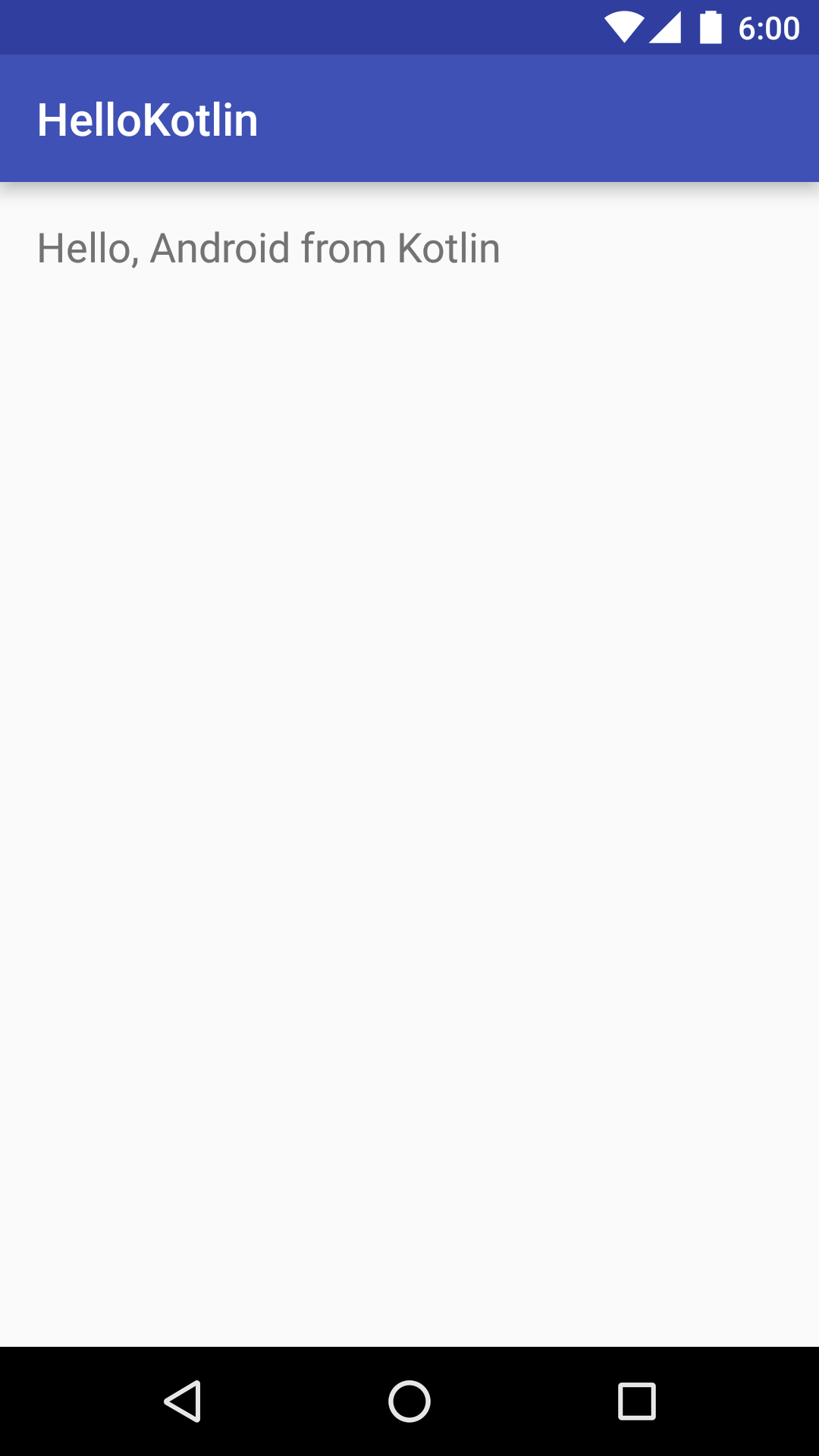
본 포스트에서 사용한 예제 프로젝트의 전체 소스 코드는 아래에서 확인 가능합니다.